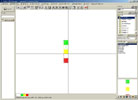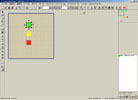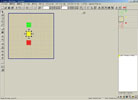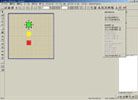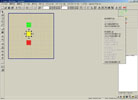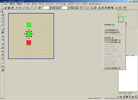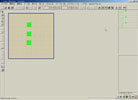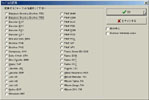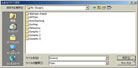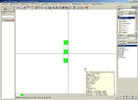|
エンバードでシャカ♪04 同色だけど途中で、糸切り信号を入れてみたい!!(モコモコおかあさまからのご質問) 但し、データの種類(拡張子)によって保存時に割愛されてしまうのであった!! よって、ブラザーのデータでは、保存時に糸切り信号が、回避されてしまいます。 (これは、そのデータを扱うミシンが、同色間の糸切り機能を有していないと推測します) |
|||||||||||
|
|||||||||||
1 |
ここでは、ベルニナのデザイナーVER.3(日本語版)で、3olors.ARTという3色の刺しゅうのデータを作成し、題材としました。 エンバード2004ベルニナのデータを読み込むことができます。 但し、ベルニナデータ(*.ART)で保存することはできません。 では、読み込んでみましょう。 現在、マネージャー画面です。 | ||||||||||
2 |
上部メニュー「エディタ」をクリックして、エディタ画面にします。 ご説明としては、遠回りとなりますが、 ここで、データの分割をする練習をしてみましょう。 右下ウィンドウの緑色のマーク「001:Stitches1」を選択します。 | ||||||||||
3 |
上部アイコンの「分割アイコン」をクリックします。 緑色のデータが、1つの分割されたデータとなります。 | ||||||||||
4 |
同じく、右上ウィンドウで、 次のデータ(黄色と赤で1データ)を選択し、 右下ウィンドウの黄色のマーク「001:Stitches1」を選択します。 | ||||||||||
5 |
上部アイコンの「分割アイコン」をクリックします。 黄色のデータが、1つの分割されたデータとなります。 | ||||||||||
6 | 右上ウィンドウの緑色を右クリック→「色を変更」を選択。 | ||||||||||
7 | 色の設定のウィンドウが開き、緑色がどの色で選択されているか?、確認できます。その色を覚えておきます。 | ||||||||||
8 | 右上ウィンドウの黄色を右クリック→「色を変更」を選択。 | ||||||||||
9 | 色の設定のウィンドウが開き、黄色が選択されているので、No.7で確認した緑色に変更します。 | ||||||||||
10 | 右上ウィンドウの赤色を右クリック→「色を変更」を選択。 | ||||||||||
11 | 色の設定のウィンドウが開き、赤色が選択されているので、No.7で確認した緑色に変更します。 | ||||||||||
12 | 分割された、緑色3つのデータができます。 | ||||||||||
13 | 右上ウィンドウの分割された緑色の縫いデータを「Ctrl」+右クックで、3つもと選択します。 | ||||||||||
14 |
3つとも選択されていることを確認して、 上部アイコンメニューの「結合」アイコンをクリックします。 すると、3つの同じ色の分割されたデータが、1つに統合されます。 以上で、データの分割と統合の練習ができましたね。 | ||||||||||
15 |
「001:Stitches1」を一旦、左クリックで選択、 右クリック→「アイテムの後に糸切り信号を挿入」を右クリック すると「001:Stitches1」の下段に 「212:Trim1」(糸切り1)信号が入ります。 | ||||||||||
16 |
同じく、 「214:Stitches2」を一旦、左クリックで選択、 右クリック→「アイテムの後に糸切り信号を挿入」を右クリック すると「214:Stitches2」の下段に 「424:Trim2」(糸切り2)信号が入ります。 | ||||||||||
17 |
同じく、 「426:Stitches3」を一旦、左クリックで選択、 右クリック→「アイテムの後に糸切り信号を挿入」を右クリック すると「426:Stitches3」の下段に 「623:Trim3」(糸切り3)信号が入ります。 | ||||||||||
18 |
これで、同じ色の3つのデータにそれぞれ糸切り信号が入りました。 ここで、上部メニューで、マネージャーをクリックして、マネージャモードに戻ります。 | ||||||||||
19 |
ここで、Confirm(確認)ウィンドウが開きます。 デザインは、変更されました Save changes?(違うデーたに変換して保存?)するかどうかを聞いてきますので、「Yes」を選択。 |  |
|||||||||
20 |
ファイルの変換ウィンドウが出ます。 ここでは、検証確認の為、ブラザーデータに変換して 「PES」にチェックを入れて、保存します。 | ||||||||||
21 | 保存先を選択して、同じファイル名で保存してみましょう。 | ||||||||||
22 |
保存が終了すると、マネージャー画面に戻ります。 これで、一連の、作業を終えます。 上部メニューで、エディタ画面を選択します。 | ||||||||||
23 |
エディタ画面に戻ります。 すると、先ほど挿入した糸切り信号がなくなっていることが解ります。 (右下ウィンドウ参照) | ||||||||||
24 |
今の作業で、同じデータを最終タジマデータ(*.dst)で保存してみたフィルを開きます。 上部メニューで、エディタ画面を選択します。 | ||||||||||
25 |
エディタ画面になります。 すると、タジマデータ(*.dst)の場合は、先ほど挿入した糸切り信号が存在していることが解ります。 (右下ウィンドウ参照) タジマデータ(*.dst)は、一般にプロの刺しゅう屋さんが取り扱う刺しゅうデータです。 | ||||||||||
|
エンバードは、 糸切り信号を入れることができる!! (但し、ブラザーデータは適用外です) |
↑TOP
|Homeへ戻る|E-mail|このページは、「バララッドジャパン運営グループ」と「ミシン館」が管理しています。
当ホームページを商用の為に、無断で複写複製転載、あるいはコンピュータなどのファイルに保存することは、ご遠慮下さい。
コンテンツは、Netscape4.0/Internet Explorer4.0以上(SSI,フレーム対応)のブラウザでご覧下さい。通信販売法に基づく表記
|Homeへ戻る|E-mail|このページは、「バララッドジャパン運営グループ」と「ミシン館」が管理しています。
当ホームページを商用の為に、無断で複写複製転載、あるいはコンピュータなどのファイルに保存することは、ご遠慮下さい。
コンテンツは、Netscape4.0/Internet Explorer4.0以上(SSI,フレーム対応)のブラウザでご覧下さい。通信販売法に基づく表記